Sarcina. Creați o listă derulantă în celulă pentru a introduce ușor informații. Variantele pentru listă trebuie luate din intervalul dinamic specificat, adică dacă mâine se va schimba - de exemplu, eliminați elementele inutile sau adăugați mai multe - acestea ar trebui să se reflecte automat în lista derulantă:
Selectați intervalul de opțiuni pentru lista verticală (A1: A5 în exemplul nostru de mai sus) și în fila Pagina principală faceți clic pe butonul Format sub formă de tabel. Puteți alege orice design - nu contează:
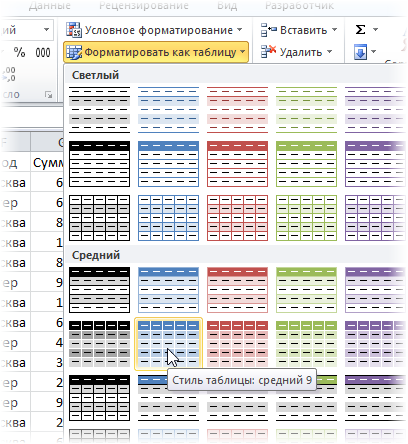

Acum, selectați celulele în care doriți să creați listele derulante (în exemplul nostru de mai sus este D2) și selectați versiunile vechi ale Excel din meniul Data-Validation. iar în cel nou faceți clic pe butonul Validare date din fila Date. În fereastra care se deschide, în fila Setări, selectați opțiunea Listă și introduceți următoarea formulă în câmpul Sursă:
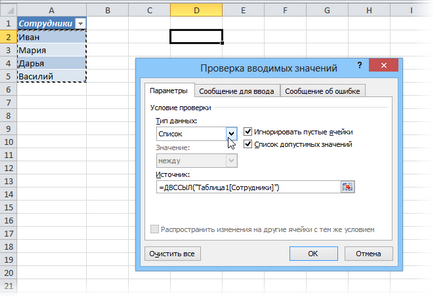
Rămâne doar să faceți clic pe OK. Dacă adăugăm acum noi elemente la masa noastră, ele vor fi automat incluse în ea, ceea ce înseamnă că ele vor fi adăugate în lista noastră derulantă. Odată cu îndepărtarea - același lucru.
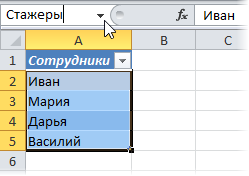
De fapt, prin aceasta creăm o gamă dinamică numită care se referă la datele din tabelul nostru inteligent. Acum puteți introduce numele acestui interval în lista derulantă Creare în câmpul Sursă.
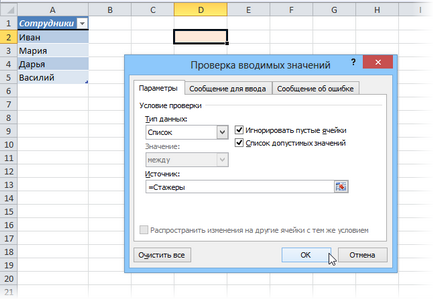
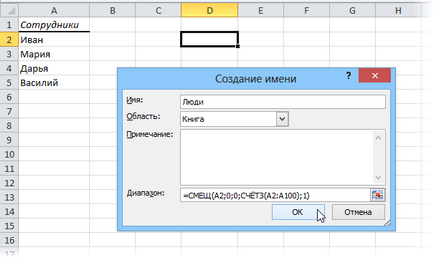
Funcția COUNTA numără numărul de celule care nu sunt goale în coloana cu numele de familie, adică numărul de rânduri din intervalul pentru lista verticală. Funcția OFFSET formează o referință la intervalul cu numele de care avem nevoie și folosește următoarele argumente:
- A2 este celula de pornire
- 0 - deplasează vertical celula de pornire cu un anumit număr de rânduri
- 0 - schimbă celula de pornire orizontal spre dreapta printr-un număr specificat de coloane
- COUNT (A2: A100) - dimensiunea domeniului de ieșire pe verticală, adică la fel ca multe linii pe care le-am ocupat în listă
- 1 - mărimea orizontală a ieșirii, adică o coloană
Acum, selectați celulele în care doriți să creați listele derulante și selectați versiunile mai vechi ale Excel din meniul Data-Validation. În fereastra care se deschide, în fila Setări, selectați opțiunea Listă și introduceți următoarea formulă în câmpul Sursă:
După ce faceți clic pe OK, lista dvs. dinamică din celulele selectate este pregătită să funcționeze.
Link-uri conexe
Trimiteți-le prietenilor: